iPhone 屏幕上最可靠的屏幕录像机无需越狱
 发布者 欧丽莎 / 30年2023月16日00:XNUMX
发布者 欧丽莎 / 30年2023月16日00:XNUMXiPhone 用户倾向于使用越狱技术来完全访问操作系统。 比如你要下载录屏软件。 不幸的是,您使用的设备不支持该第三方工具。 这种情况下,可以使用越狱的方法下载软件。 但是,不推荐使用此技术。 您的设备可能会损坏。 如果您在 iPhone 上录制屏幕,则无需越狱。 您可以使用不需要执行越狱的领先软件。 因此,您会发现 iPhone 屏幕录像机应用程序没有越狱。 本文将快速向您解释它们。 请按照以下步骤获取更多信息。
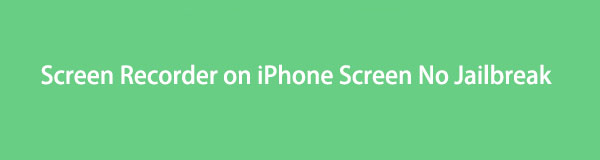

指南清单
第 1 部分。最好的 iPhone 屏幕录像机软件没有越狱 - FoneLab 屏幕录像机
您可以使用无数的屏幕录像机 录制 iPhone 屏幕. 但是,其中大多数只能在 Windows 上使用。 幸运的是, FoneLab屏幕录像机 是一款出色的工具,您可以在不受设备限制的情况下使用。 使用此软件时无需越狱,因为它支持 Mac、Windows、iOS 和 Android。 不仅。 本软件支持多种视频格式,您可以选择,具体取决于您的 iPhone 支持的视频格式。 除此之外,它还可以捕捉高质量的视频。 如果您要用文字录制视频,则无需担心。 如果您使用这个出色的工具,您将看到可读的内容。 请继续执行以下步骤。
FoneLab屏幕录像机允许您在Windows / Mac上捕获视频,音频,在线教程等,并且您可以轻松自定义大小,编辑视频或音频等。
- 在Windows / Mac上录制视频,音频,网络摄像头并拍摄屏幕截图。
- 保存前预览数据。
- 它是安全且易于使用的。
勾选 免费下载 左边的按钮下载不需要越狱的软件。 之后,您将在下载过程中至少花费几秒钟。 单击该工具的下载文件,然后立即进行设置。 安装它,然后在您的设备上启动它。 要使用该工具,请立即运行它以启动 iPhone 屏幕的录制过程。
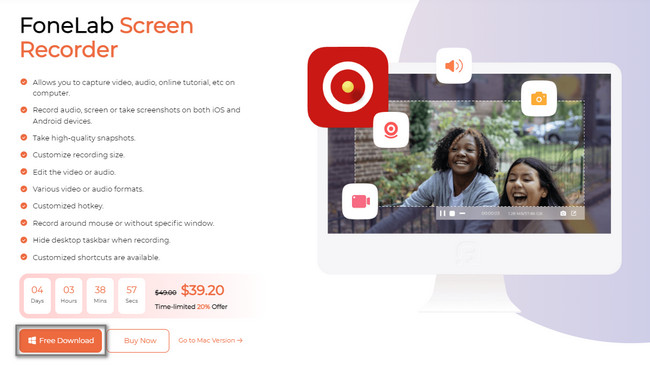
您可能想知道如何使用计算机录制 iPhone 屏幕。 您所要做的就是选择 电话 软件记录模式中的部分。 在这种情况下,该软件将指导您如何在计算机上镜像您的设备。
注意:如果您需要一个工具来录制您的 Mac 或 Windows,您可以使用该工具的其他功能。 您可以使用录像机、录音机和 游戏记录器.
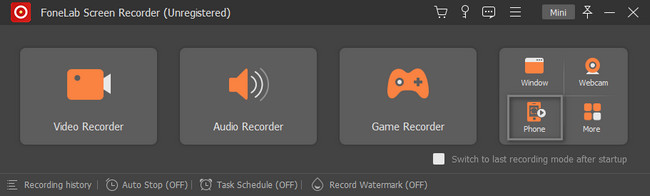
选择电话部分将要求您选择设备类型。 选择 iOS 录音机. 在这种情况下,该工具将指导您执行适用于 iOS 的步骤。 除此之外,它将为您提供仅适用于 iOS屏幕录制.
注意:如果您在 Android 手机上遇到同样的问题,可以使用此工具。 您只需要在主界面右侧选择Android Recorder 选项即可。 在这种情况下,该软件将为您提供适用于您的 Android 设备的说明。
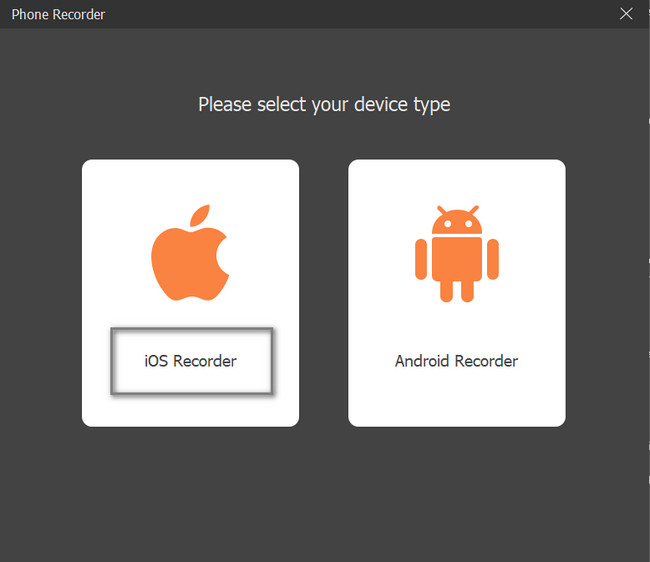
要将 iPhone 激活到计算机,您必须将设备连接到与计算机相同的 WLAN 或互联网连接和 IP。 之后,选择 屏幕镜像 工具左侧的部分。 在其下方,您将看到有关在 iPhone 设备上查看或定位屏幕录像机的指南或说明。
注意:在 Screen Mirroring 的右侧,您将看到 Audio Mirroring 部分。 如果您想录制 iPhone 的音频,您可以使用它。您还将看到它下面的指南,以避免在此过程中出错。
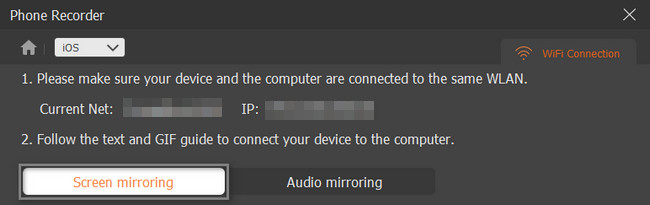
找出 个人设置 or 婴儿车 iPhone 设备上的图标。 之后,前往 控制中心 在设置的所有选项中。 点击 自定义控件 按钮,然后选择 屏幕镜像 部分。
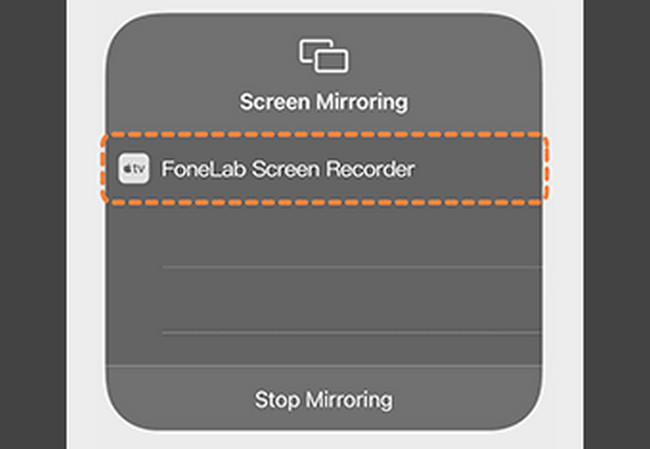
之后您将在计算机上看到屏幕。 您可以选择 分辨率 开始录制之前的视频。 此外,您可以选择视频上的其他录制内容,如电话扬声器。 在这种情况下,您可以添加设备扬声器的音频。 在工具的右侧,选择 输出分辨率 按钮。 要开始录制,请单击 Record 按钮。 另一方面,要停止录制,请单击 Stop 停止 图标。 设备将自动保存视频。
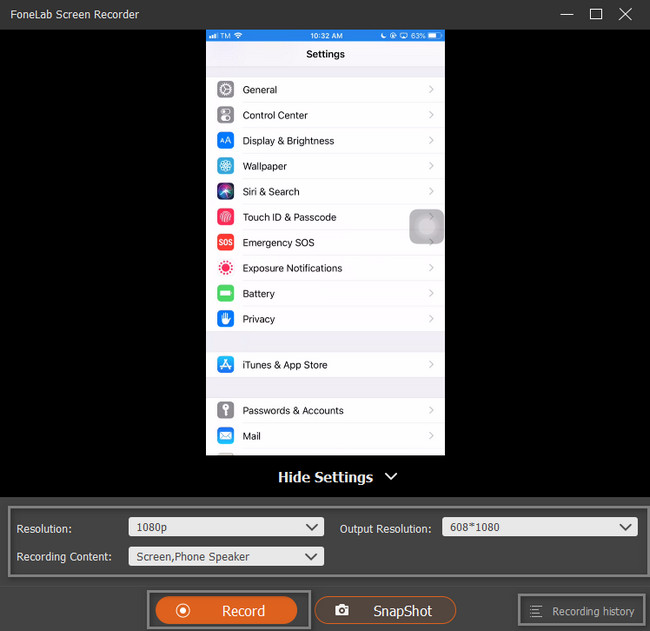
此屏幕录像机是您无需执行越狱技术即可使用的最佳工具。 除此之外,还有另一种方法或替代方法来录制您的 iPhone 屏幕。 您可以使用第三方应用程序。 但是,当您使用它们时,它们很棘手。 幸运的是,本文将引导您找到最可靠的方法。 继续寻找适用于您的 iPhone 的应用程序。
FoneLab屏幕录像机允许您在Windows / Mac上捕获视频,音频,在线教程等,并且您可以轻松自定义大小,编辑视频或音频等。
- 在Windows / Mac上录制视频,音频,网络摄像头并拍摄屏幕截图。
- 保存前预览数据。
- 它是安全且易于使用的。
第 2 部分。第三方 iPhone 屏幕录像机应用程序没有越狱
除了上述计算机上的软件外,您还可以使用应用程序在 iPhone 上录制屏幕。 您可以下载许多屏幕录像机应用程序。 在这种情况下,您不知道捕获屏幕的最佳和最可靠的应用程序。 这样做的好处是下载该应用程序的人的评论。 出于这个原因,你会知道有用的屏幕录像机而不是合法的。 幸运的是,本文找到了 iPhone 设备屏幕录制的领先应用。 它使用起来很棘手,但它会为您提供实现目标的方法和步骤。 继续阅读它的指南。
在 Apple Store 中,找到搜索栏并输入 TechSmith Capture。 点击将出现在屏幕上的第一个应用程序。 将其下载到您的设备上并立即安装以开始录制您的屏幕。
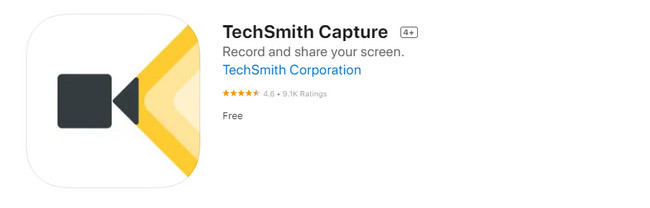
点击 红点 顶部的按钮开始录制您的 iPhone 屏幕。 决定结束录制后,单击 Stop 停止 应用程序的图标。
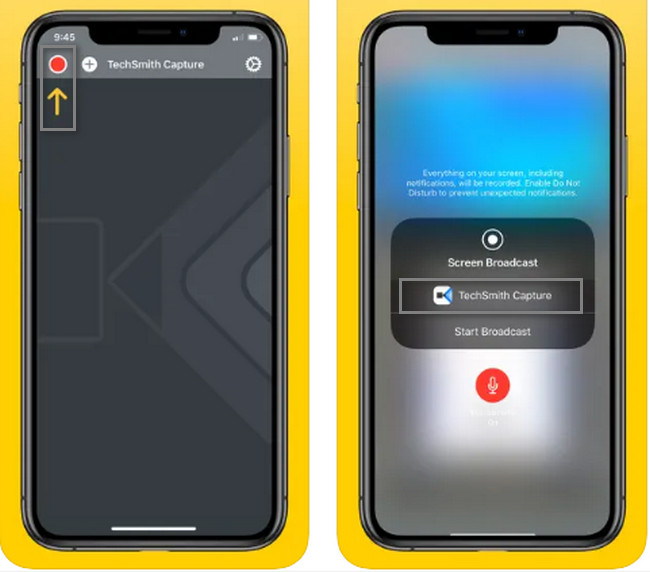
第 3 部分。有关 Screen Recorder No Jailbreak 的常见问题解答
没有越狱的 iPad 最好的免费屏幕录像机是什么?
如果除了内置的录制功能外,你还想要免费的 iPad 屏幕录像机,你可以在 Mac 上使用该工具。 在 发现者 在您的设备上,查找搜索栏,然后输入 QuickTime。 启动 QuickTime 图标并找到 文件 主界面顶部的按钮。 在它下面,选择 新的屏幕录制 部分。 在右侧,单击 Record 按钮。
抖音用户用什么工具刷iphone的记录?
大多数时候,Tiktokers 使用他们 iPhone 的内置工具。 在 通知栏, 他们只点击 Record 按钮开始录音。 当他们完成截屏后,点击 Stop 停止 图标。 作为替代方案,他们可以通过在计算机上对 iPhone 进行屏幕镜像来使用 FoneLab 屏幕录像机。
FoneLab屏幕录像机允许您在Windows / Mac上捕获视频,音频,在线教程等,并且您可以轻松自定义大小,编辑视频或音频等。
- 在Windows / Mac上录制视频,音频,网络摄像头并拍摄屏幕截图。
- 保存前预览数据。
- 它是安全且易于使用的。
使用这些快速方法来录制您的 iPhone 屏幕。 它包括所有工具中最好的屏幕录像机。 FoneLab屏幕录像机 是一个合法可靠的工具。 您想更多地了解和探索这个工具吗? 立即在您的设备上下载并设置该工具!
